WhatsApp a évolué d’une appli de messagerie lente et lourde à l’un des canaux de communication les plus utilisés dans le monde. Cela signifie que les messages envoyés via l’appli contiennent des informations essentielles. L’appli dispose également des fichiers médias et documents que vous recevez. Le problème, c’est que lorsque vous changez de téléphone ou de tablette, vous perdez toutes ces données. Et s’il existait des moyens de transférer les données de WhatsApp d’un appareil à un autre ? C’est de ce sujet que l’article traite. Ici, nous démystifions les transferts WhatsApp et nous vous présentons les meilleurs outils pour s’en sortir sur les appareils iOS et Android.
Qu’est-ce qu’un transfert WhatsApp ?
Un transfert WhatsApp est l’acte de déplacer les données contenues dans le WhatsApp d’un appareil vers un autre appareil. Dans iTunes, les utilisateurs iOS disposent d’une solution plutôt efficace, mais qui a quelques soucis, comme le fait d’être très lent et une potentielle perte de données. De nombreux outils tiers gèrent cette tâche bien mieux que les méthodes conventionnelles, dans la mesure où ils ne gèrent pas seulement le transfert de chats entre téléphones, ils sont plus ergonomiques et simples d’utilisation, et sauvegardent vos données.
Qui devrait (ou ne devrait pas) utiliser un transfert WhatsApp ?
Les gens ont besoin de transférer les chats WhatsApp pour énormément de raisons différentes. Bien sûr, vous n’avez pas besoin de transférer les données WhatsApp vers votre nouveau téléphone ; vous pouvez simplement tout reprendre à zéro si vous n’avez pas besoin des informations ou médias de l’ancien WhatsApp. Vous aurez cependant besoin d’une solution de transfert de données WhatsApp si vous voulez utiliser votre WhatsApp sur un autre téléphone mais que vous avez des données essentielles sur l’ancien.L’utilisation des outils intuitifs que nous avons listés dans cet article est bien plus naturelle que les méthodes officielles, mais qui a vraiment besoin d’une appli de transfert WhatsApp ? À qui cet article s’adresse ? Tout le monde change de téléphone une fois de temps en temps, et après le changement vient le transfert de données. Lorsque vous vous procurez un nouvel appareil, vous transférez vos photos, vos vidéos, vos documents, vos contacts et autres données et paramètres de l’ancien appareil vers le nouveau. Après avoir fait ces transferts, vous aurez besoin d’une solution efficace pour vos données WhatsApp. Pour faire simple, si vous utilisez WhatsApp, alors l’un des outils présentés ici vous sera utile à un moment où à un autre.
Comment testons-nous les meilleures applis de transfert WhatsApp ?
L’information ci-dessus fait pratiquement partie du savoir général pour les utilisateurs de smartphones, et vous êtes probablement tombé sur cet article en cherchant une solution alternative pour un transfert de données WhatsApp. Si c’est le cas, vous avez de la chance car passer en revue toutes les propositions de Google est encore plus complexe que l’acte de transférer les données WhatsApp. Nous sommes là pour faciliter la vie de nos lecteurs, et avons fait une liste courte des seuls programmes qui valent vraiment le coup. Voici ce que nous avons testé et comment nous sommes parvenus à ces résultats.
Fonctionnalités
Les fonctionnalités importantes pour les transferts WhatsApp incluent la gestion des fichiers média par le logiciel, la vitesse de transfert, la sauvegarde et la restauration, et l’efficience. De toutes les alternatives que vous pourrez trouver sur internet, aucune solution de transfert de chat WhatsApp ne rivalise avec ces outils dans aucun domaine.
Compatibilité
Les deux systèmes d’exploitation mobiles les plus populaires sont sans surprise iOS et Android. Nous n’avons donc listé que les applis capables d’effectuer des transferts entre les deux. Les logiciels que vous trouverez dans cet article sont compatibles avec l’un des deux systèmes d’exploitation, ou les deux. Nous sommes allés un peu plus loin et avons également trouvé quelques outils ne fonctionnement que pour le transfert de données entre iPhones, et d’autres uniquement pour le transfert entre appareils Android.
Interface et expérience utilisateur
L’interface utilisateur représente plusieurs choses, comme le design et le positionnement des boutons, tandis que l’expérience utilisateur représente le côté intuitif et la simplicité de l’utilisation de l’application. Ces deux facteurs sont extrêmement importants pour des tâches aussi critiques que le transfert de données WhatsApp. Pour entrer dans cette liste, le logiciel doit être plus de satisfaisant dans ces deux domaines.
Meilleures applis de transfert WhatsApp iOS/Android : dr.fone – Restore Social App
L’achat d’un nouvel iPhone procure une joie inexplicable, comme celle d’un enfant qui reçoit un nouveau jouet. Si vous venez de passer d’iPhone à Android ou d’Android à iPhone, vous serez excité à l’idée de ce changement. Lorsque vous activez et commencez à utiliser ce nouveau téléphone, cependant, quelques points viennent entacher cette joie. Déjà, vous vous rappelez brutalement que vous avez des messages WhatsApp importants sur l’ancien smartphone. Est-ce que le changement d’appareil implique forcément la perte des anciennes données ? Pas du tout. dr.fone – Restore Social App offre une solution qui vous permet de transférer vos données WhatsApp rapidement entre plusieurs appareils.
Que vous vouliez transférer votre historique WhatsApp entre deux iPhones, entre deux appareils Android, d’iPhone à Android ou d’Android à iPhone, dr.fone – Restore Social App est là pour vous. Outre le transfert d’historique de chat WhatsApp, l’appli est également capable de sauvegarder et de restaurer la plupart des applications de messagerie telles que Viber, Wechat, Kik, LINE, et bien sûr, WhatsApp.
Pour démarrer :
Pour utiliser cet excellent outil de transfert de données WhatsApp, téléchargez-le depuis le site officiel sur votre PC Windows ou votre Mac. Suivez les instructions de l’installateur, puis lancez le programme et cliquez sur « Restore Social App » dans le premier menu d’accueil, il ouvrira ensuite une nouvelle fenêtre. Cet outil nommé Restore Social App est celui que vous utiliserez pour les transferts, les sauvegardes, et la restauration de vos chats et données WhatsApp.
Dr.fone – Restore Social App offre une version d’essai gratuite généreuse que vous devriez utiliser avant de vous résoudre à payer. Lorsque vous essayez Restore Social App et que vous êtes certain que c’est bien l’outil idéal pour votre situation, vous pouvez songer à la version payante. La version complète est à partir de 19,95 $ par an. C’est un abonnement extrêmement intéressant et qui vaut largement son prix, et vous pouvez l’utiliser sur un PC et cinq appareils mobiles. Vous pouvez également vous procurer l’abonnement à vie pour seulement 29,95 $. Allez jeter un œil au site web de dr.fone Restore Social App pour en apprendre plus sur ces abonnements et les autres possibilités.
Comment est-ce qu’il fonctionne :
Maintenant que vous connaissez l’outil, nous allons vous montrer quoi faire après l’achat de la licence. Voici comment utiliser dr.fone – Restore Social App pour transférer vos messages WhatsApp.
Étape 1. Connecter les téléphones à votre PC
Tout d’abord, connectez les deux téléphones, celui duquel vous récupérez les données et celui vers lequel vous les envoyez et cliquez sur « Transfer WhatsApp messages. » Le programme essaiera maintenant que les détecter. Lorsque la procédure est en marche, vous verrez la fenêtre ci-dessous montrant que les deux appareils sont connectés.
Étape 2. Démarrer le transfert
Une fois les deux appareils connectés, cliquez sur le bouton « Transfer » pour démarrer l’opération. Notez que les données WhatsApp seront supprimées de l’ancien téléphone. Le programme vous avertira d’ailleurs de ce fait ; cliquez sur « Yes » pour confirmer et continuez.
Après avoir cliqué sur « Yes », l’opération de transfert commence.
Il n’y a pas d’étape 3. Tout ce qu’il vous reste à faire, c’est de confirmer la connexion des deux téléphones, d’attendre quelques minutes en fonction de la quantité de données WhatsApp que vous avez. Une fois le transfert terminé, la fenêtre ci-dessous apparaîtra pour indiquer que le processus s’est déroulé avec succès.
Le second : Backuptrans Android iPhone WhatsApp Transfer + (iOS/Android)
Backuptrans Android iPhone WhatsApp Transfer n’est second que parce qu’il est plus complexe à utiliser que dr.fone – Restore Social App, et dr.fone est également un produit bien plus connu et reconnu pour sa fiabilité. Backuptrans n’est pas un mauvais produit ; loin de là. Backuptrans est un outil de grande qualité qui simplifie le processus de transfert de données WhatsApp iPhone et Android.
Avec l’aide de cette application tout-en-un, vous pouvez transférer tout l’historique de chat depuis et vers un téléphone Android, depuis et vers un iPhone, par un simple copier-coller. Fait important, pour faire fonctionner Backuptrans, pas besoin de jailbreaker ou de rooter les téléphones. Voyons comment utiliser Backuptrans pour transférer des messages WhatsApp entre des téléphones.
Comment est-ce qu’il fonctionne :
Backuptrans Android iPhone WhatsApp Transfer dépend d’iTunes 11.0 ou supérieur ; alors avant de commencer, pensez bien à l’installer. De même, le téléphone Android impliqué dans le transfert doit avoir le mode « Débogage USB » d’activé.
Étape 1. Installer le programme et le lancer
Ouvrez Backuptrans après l’avoir téléchargé et installé, puis connectez vos téléphones au PC en USB.
Étape 2. Ensuite, un message devrait apparaitre sur l’écran du téléphone Android. Cliquez sur « Backup my data » et n’entrez pas de mot de passe. Sur l’écran du PC, cliquez sur « OK » pour continuer. Ce logiciel ne sauvegardera que les données WhatsApp de votre appareil Android.
Étape 3. Suite à la sauvegarde, tous les messages de l’iPhone et de l’appareil Android seront affichés à l’écran.
Partie 1 : Transfert d’Android à iPhone.
Étape 4a : Transférer tous les messages
- Depuis la liste des appareils, sélectionnez l’appareil Android depuis lequel vous souhaitez transférer les messages.
- Dans la barre d’outils en haut de l’écran, cliquez sur « Transfer Messages from Android to iPhone. »
Étape 4b : Transférer les messages d’un seul contact
- Cliquez sur le nom du contact souhaité depuis l’appareil Android.
- Dans la barre d’outils en haut de l’écran, cliquez sur « Transfer Messages from Android to iPhone. »
Étape 5 : Fermez WhatsApp sur l’iPhone, si l’appli est ouverte. Sur votre PC, sélectionnez l’iPhone et cliquez sur « Confirm. »
Partie 2 : Transfert d’iPhone à Android.
Étape 4a : Transférer tous les messages
- Depuis la liste des appareils, sélectionnez l’iPhone depuis lequel vous souhaitez transférer les messages
- Dans la barre d’outils en haut de l’écran, cliquez sur « Transfer Messages from iPhone to Android. »
Étape 4b : Transférer les messages d’un seul contact
- Cliquez sur le nom du contact souhaité depuis l’iPhone.
- Dans la barre d’outils en haut de l’écran, cliquez sur « Transfer Messages from iPhone to Android. »
Étape 5 : Installez et vérifiez WhatsApp sur l’appareil Android sur lequel vous transférez et retournez sur votre PC. Dans la fenêtre Backuptrans, sélectionnez le téléphone cible et cliquez sur « Confirm. »
Également excellent :
iTransor for WhatsApp (iOS/Android)
Développée par iMyFone Technologies, iTransor for WhatsApp est une autre excellente solution de transfert de données WhatsApp que vous pourriez aimer. Avec cet outil, vous pouvez simplement sauvegarder, restaurer, et transférer vos données WhatsApp entre tous les modèles de téléphones.
Parmi ses fonctionnalités clés, on peut compter son taux de succès de 100 %, ce qui signifie que la technologie de base garantie que l’échec du transfert ou sa non-complétion est proche de zéro, et que vous ne perdrez de toute façon pas de données. iTransor est également facile à utiliser ; vous n’avez grosso-modo que trois clics à faire pour transférer vos données avec iTransor for WhatsApp. Un autre point que vous allez adorer à propos de ce logiciel, c’est qu’aucun autre logiciel n’est nécessaire. Connectez simplement les deux téléphones et cliquez sur « Transfer ». Poursuivez votre lecture pour les étapes détaillées.
Comment est-ce qu’il fonctionne :
Pour utiliser iTransor for WhatsApp pour transférer vos données WhatsApp entre deux appareils, lancez le programme et suivez les étapes ci-dessous :
Étape 1. Connectez l’appareil. Sur la gauche, sélectionnez l’appareil « Source », et sur la droite, sélectionnez l’appareil de « Destination ». Cliquez sur « Transfer ».
Étape 2. Le transfert de données WhatsApp va commencer. Vous pouvez garder un œil sur la progression depuis votre écran.
Étape 3. Une fois le transfert WhatsApp terminé, vous aurez un message sur l’écran suivant disant « WhatsApp Transfer Successful ». Maintenant, redémarrez les appareils, et vos messages, paramètres et médias WhatsApp seront sur le nouveau téléphone.
Jihosoft WhatsMate (iOS/Android)
Jihosoft développe des applis de récupération, de déblocage, de média et de transfert haut-de-gamme. Avec WhatsMate, vous avez là un autre excellent produit de cette entreprise, cette fois visant à transférer les données de chat WhatsApp entre appareils mobiles. Comme avec la plupart des applis de transfert WhatsApp, Jihosoft WhatsMate peut également vous aider à faire des sauvegardes et à restaurer vos messages WhatsApp, pour les appareils iOS et Android.
Jihosoft WhatsMate vous permet de transférer les données WhatsApp via une interface drag-and-drop, avec les appareils source et destinataire à l’écran. Vous pouvez envoyer les messages, contacts, notes vocales, vidéos, pièces jointes, et même l’historique d’appels grâce à WhatsMate.
Meilleures applis de transfert WhatsApp iOS (uniquement pour iOS)
La liste ci-dessus contient des noms et développeurs très respectés, donc peu importe l’appli que vous choisirez, tout devrait bien se passer. Ces applis sont pour les gens qui cherchent à transférer leurs données WhatsApp d’un appareil Android à un iPhone et inversement.
Maintenant que vous connaissez ces applis, nous allons explorer les logiciels qui ne fonctionnent que pour iOS. Elles ne servent qu’à transférer des données d’un iPhone à un autre. Les deux applis de transfert de données WhatsApp pour iOS que nous allons voir sont iCareFone – iOS WhatsApp Transfer et Backuptrans iPhone WhatsApp Transfer. Si vous utilisez un appareil Android, vous pouvez passer directement à la section suivante, dans laquelle nous explorerons les options pour Android.
iCareFone – iOS WhatsApp Transfer, Backup & Restore
Le transfert des données WhatsApp est plus important pour les utilisateurs iOS que ceux sous Android, dans la mesure où la plupart des appareils Android ont des systèmes de stockage amovibles. La première alternative pour iOS seulement est iCareFone – iOS WhatsApp Transfer, Backup & Restore. Ce logiciel a été développé par Tenorshare, une entreprise de développement d’applis renommée, et qui a ajouté quelques touches sympathiques au processus de transfert. Par exemple, iCareFone supprime les doublons de fichiers et de contacts durant l’opération.
Cet outil de transfert WhatsApp iOS fournit également des outils pour réparer les problèmes classiques des iPhones, comme les soucis d’iPhones désactivés et autres problèmes de démarrage. Ce superbe utilitaire fonctionne également pour les tout derniers modèles d’iPhone 11 et contient toutes les fonctionnalités que vous pourriez attendre d’une bonne appli de transfert WhatsApp. Le processus de transfert est facile à lancer et à suivre, et vous permet également de sauvegarder et de restaurer facilement des données WhatsApp.
Backuptrans iPhone WhatsApp Transfer
Nous avons parlé de Backuptrans dans la section transfert iOS/Android, et nous nous devions également de parler de la version iPhone seulement, du fait de l’excellence de ce programme. Les utilisateurs de Backuptrans iPhone WhatsApp Transfer attestent qu’il n’y a aucune perte de donnée à l’utilisation. Tout comme iCareFone, cette appli propose des fonctionnalités additionnelles très utiles au transfert de données WhatsApp.
Backuptrans iPhone WhatsApp Transfer peut transférer des données WhatsApp entre iPhones ; mais peut également sauvegarder et restaurer votre historique de chat sur un ordinateur, exporter des messages au format document, imprimer les messages d’un chat sur PC, et extraire des types de données médias spécifiques vers votre machine.
Meilleures applis de transfert WhatsApp Android (pour Android uniquement)
Backuptrans Android WhatsApp Transfer
La version Backuptrans Android WhatsApp Transfer est également de ce top. C’est un outil gratuit de transfert WhatsApp Android pour Windows. Pour déplacer vos messages et autres données d’un téléphone Android à un autre, ne cherchez pas plus loin que cette appli de transfert WhatsApp Android innovante. Comme pour la version iOS, elle peut sauvegarder et restaurer tous vos messages et médias WhatsApp en seulement quelques clics.
Conclusion
Ce guide vous a présenté en profondeur les meilleures applications de transfert de données WhatsApp, que vous pouvez utiliser pour transférer vos messages WhatsApp d’un appareil à l’autre. Nous avons parlé de quatre outils incroyables pour transférer des données d’un appareil Android à un appareil iOS, que vous pouvez donc utiliser sans problèmes lorsque vous passez d’un système d’exploitation à l’autre.
Nous avons également parlé des logiciels spécifiques au transfert de données WhatsApp sur iOS pour transférer des données WhatsApp d’un appareil iOS à un autre, ainsi que des outils spécifiques au transfert de données WhatsApp sur Android qui ne fonctionnent qu’entre appareils Android. Désormais, vous devriez avoir tout ce qu’il vous faut pour vos transferts.
GTemps vit grâce à ses lecteurs. Lorsque vous achetez quelque chose via un lien sur notre site, nous pouvons percevoir une commission d’affilié. En apprendre plus.


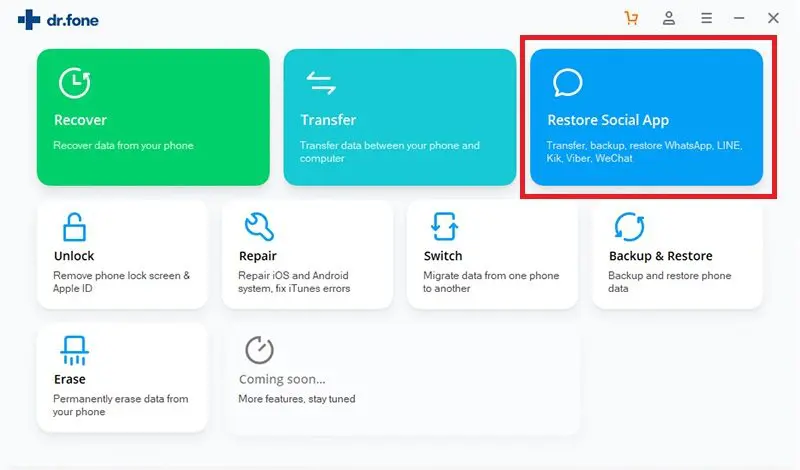
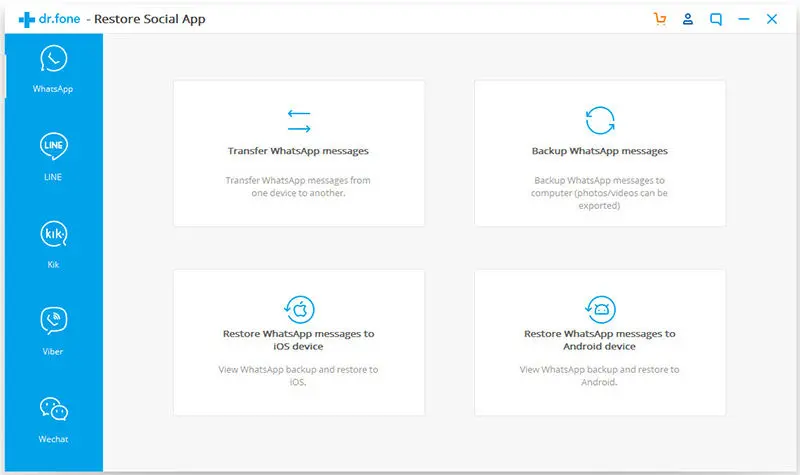
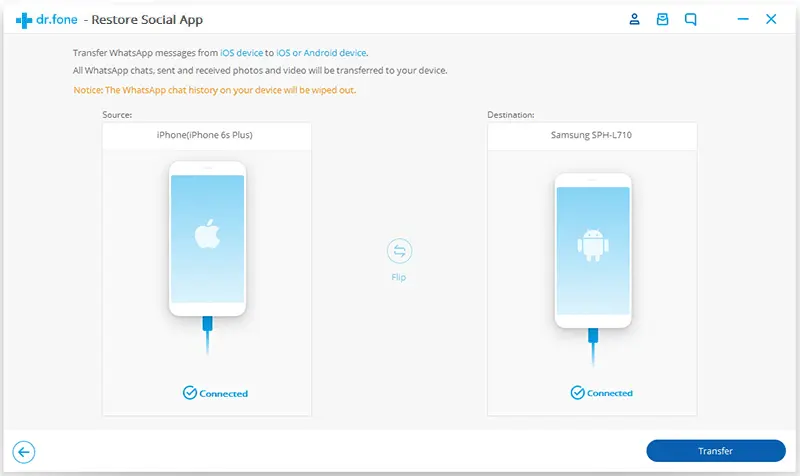
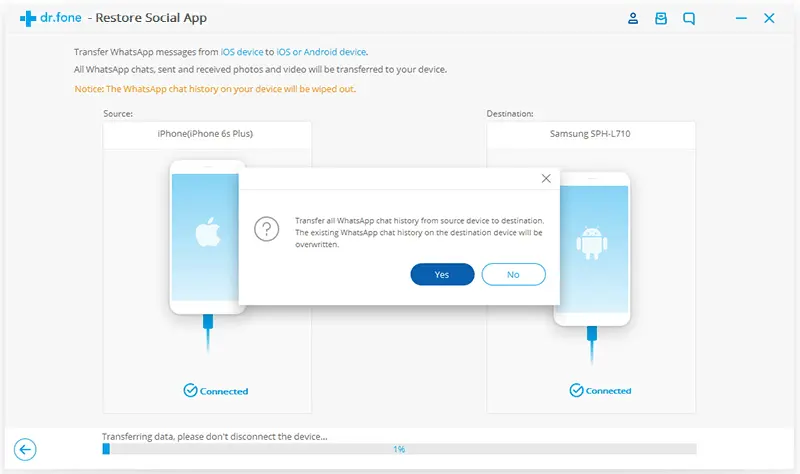
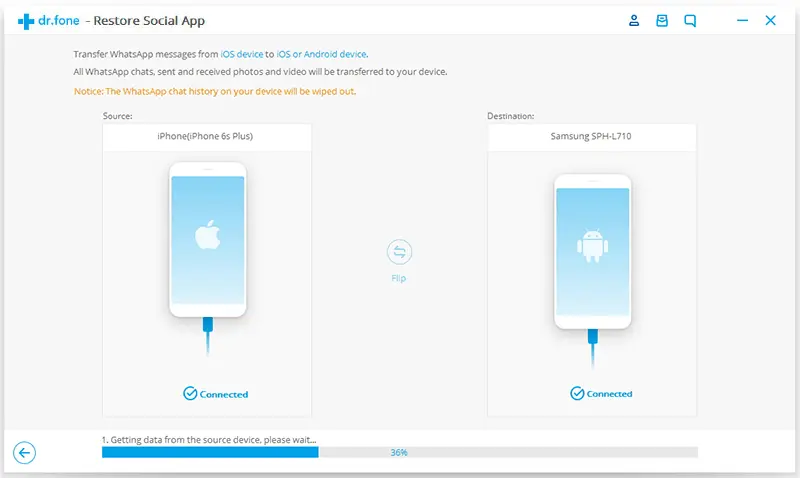
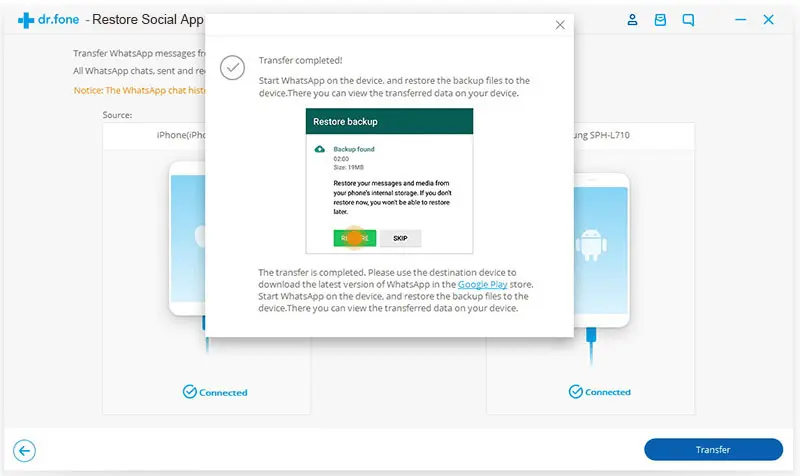
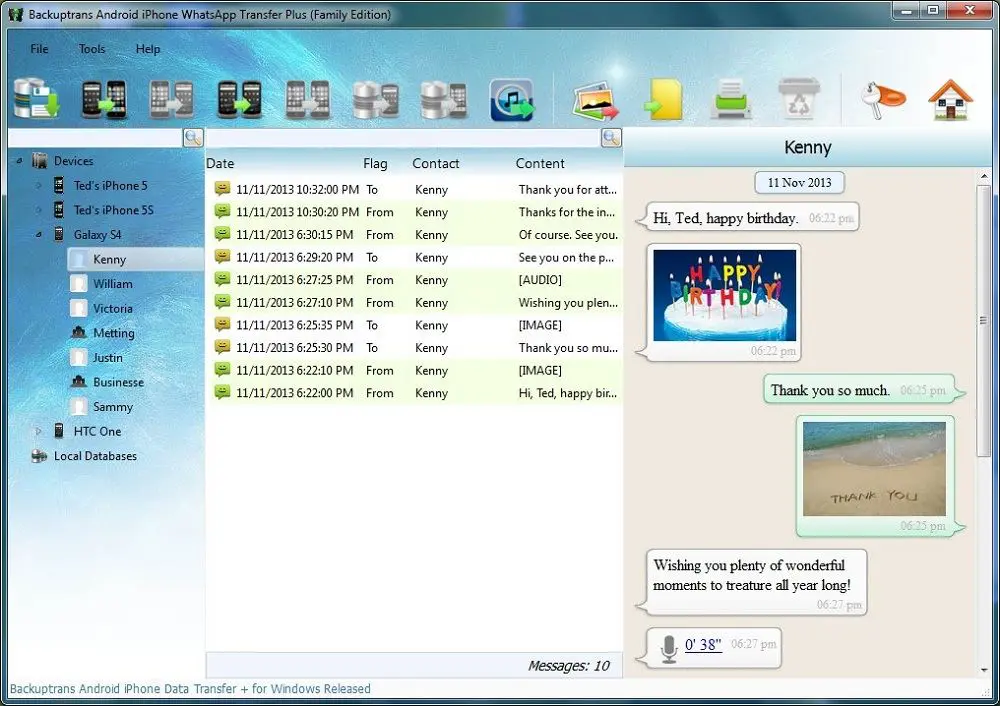
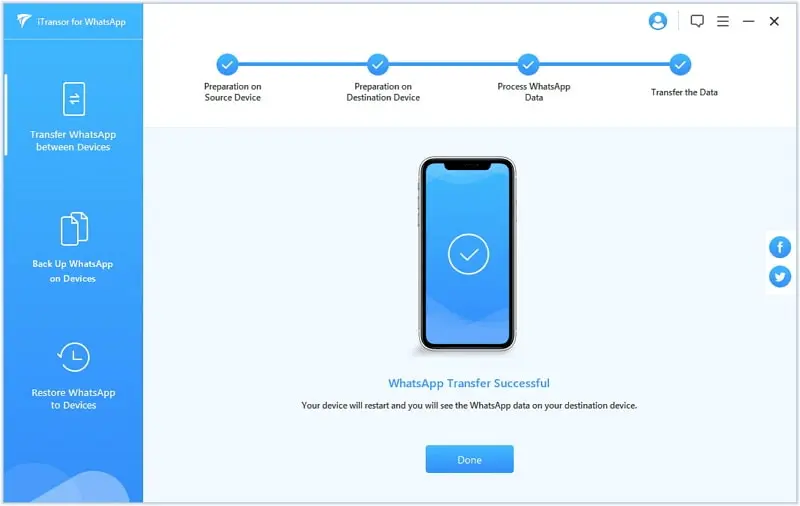
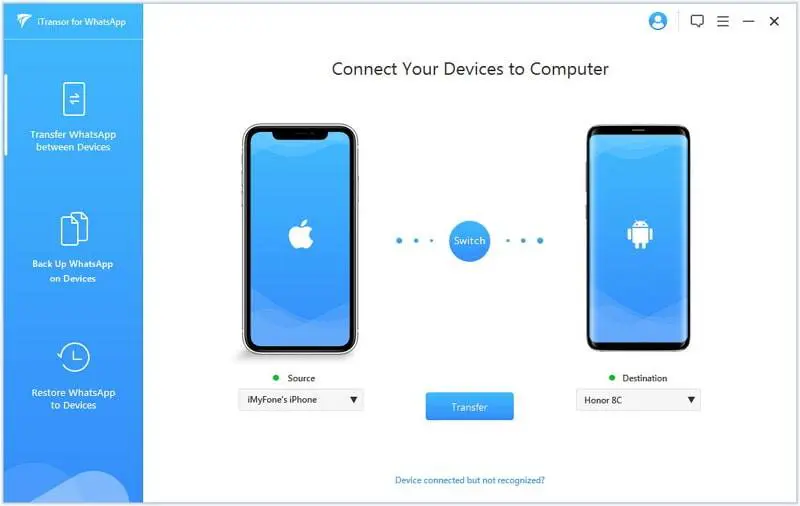
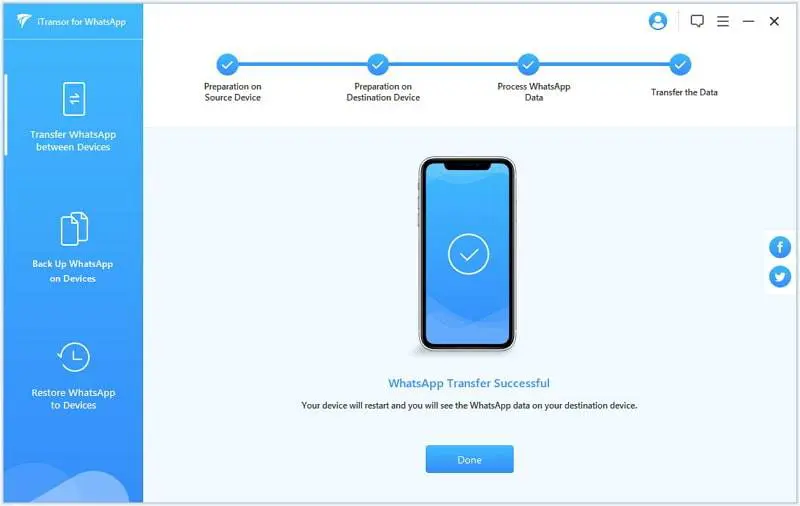
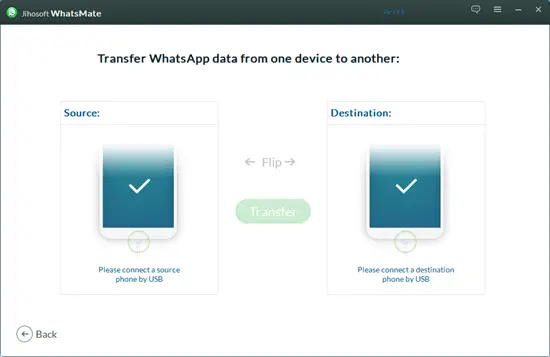
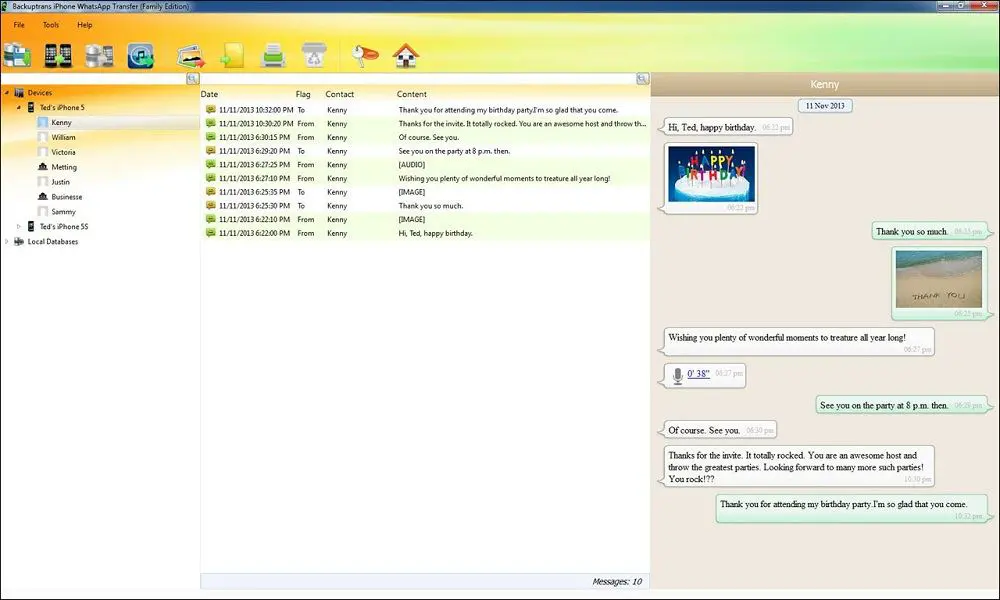
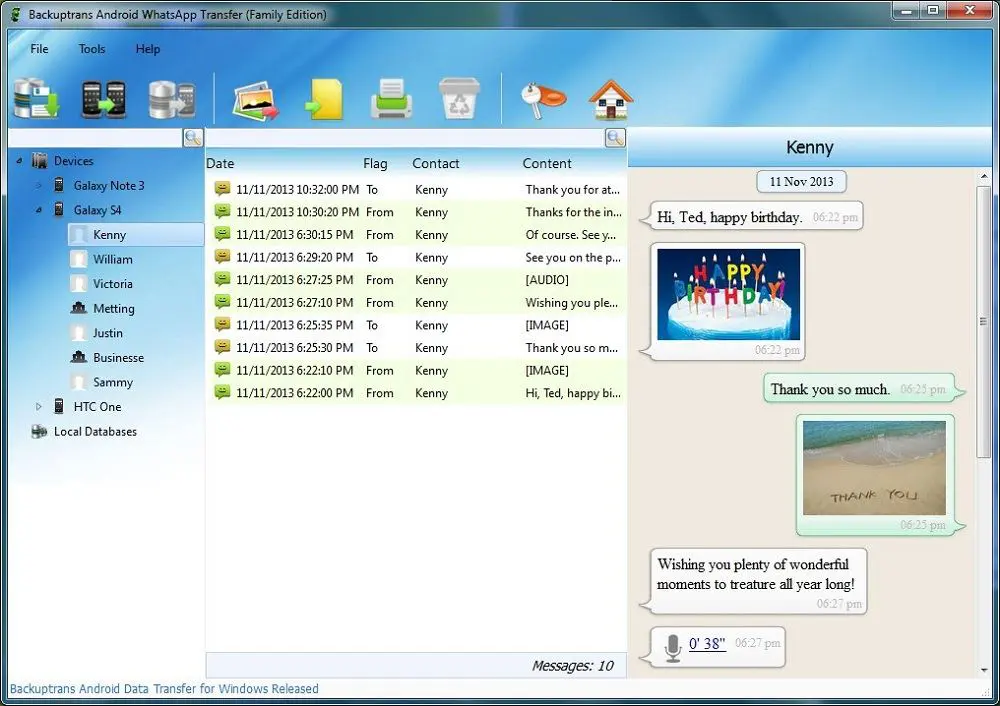
Laisser un commentaire